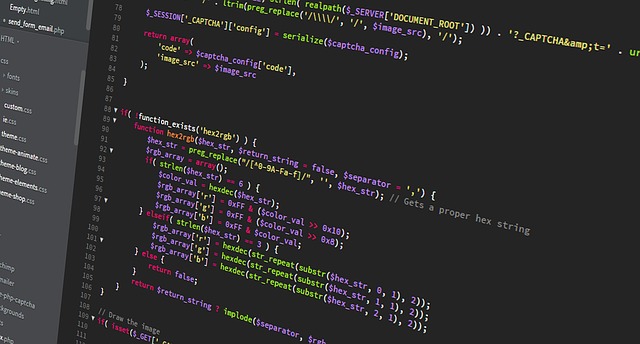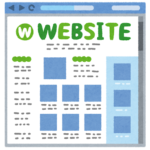Pythonで開発(に限らないとは思いますが。。)の際に、プロジェクトごとにライブラリ等の依存ファイルが混同して環境が壊れないよう、それぞれ独立した開発環境(仮想環境)を作ることが推奨されています。仮想環境を作る方法はいくつかありますが、今回は昔からよく使われているvirtualenvを使った方法についてまとめたいと思います。
環境
- OS: Ubuntu18.04LTS
Pythonの仮想環境
Pythonで開発する際の仮想環境は下記の通りいくつかあります。
- virtualenv
- venv
- Anaconda
- docker など…
それぞれの違いは別の機会に整理するとして、今回はおなじみのvirtualenvを使った仮想環境の構築の仕方について解説します。
virtualenvのインストール
pipコマンドでインストールできます。
$ pip install virtualenv仮想環境の作成
ここでは、myprojectフォルダを作成し、そこにpython3.7でmyenvという名前の仮想環境を作成します。
★myprojectフォルダを作成
$ mkdir myproject
★myprojectフォルダに移動
$ cd myproject
★仮想環境を作成
myproject$ virtualenv -p python3.7 myenv
Running virtualenv with interpreter /usr/bin/python3.7
Already using interpreter /usr/bin/python3.7
Using base prefix '/usr'
New python executable in /home/hibikisan/projects/myproject/myenv/bin/python3.7
Also creating executable in /home/hibikisan/projects/myproject/myenv/bin/python
Installing setuptools, pip, wheel...
done.上記で設定した仮想環境の名前のフォルダが存在していれば、無事仮想環境ができていることが確認できます。
★仮想環境ができていることを確認
myproject$ ls -la
total 12
drwxrwxr-x 3 hibikisan hibikisan 4096 Sep 28 17:52 .
drwxrwxr-x 6 hibikisan hibikisan 4096 Sep 28 17:46 ..
drwxrwxr-x 4 hibikisan hibikisan 4096 Sep 28 17:52 myenv仮想環境にはいる
myprojectフォルダから下記コマンドで入ることができます。myenvの部分は適宜自分でつけた名前に置き換えてください。
“(環境名)”がコマンドラインの先頭に出てくれば、無事仮想環境に入れたことを示します。
myproject$ source myenv/bin/activate
(myenv) myproject$ 仮想環境から抜ける
仮想環境から抜けるには、下記の通りdeactivateコマンドを使います。
下記の通り”(環境名)”がコマンドラインの先頭からなくなれば、無事抜けたことを示します。
(myenv) myproject$ deactivate
myproject$ まとめ
今回は、Pythonの仮想環境構築の方法の一つ、virtualenvを使った方法についてまとめました。
<参考> 公式リファレンス:Virtualenv